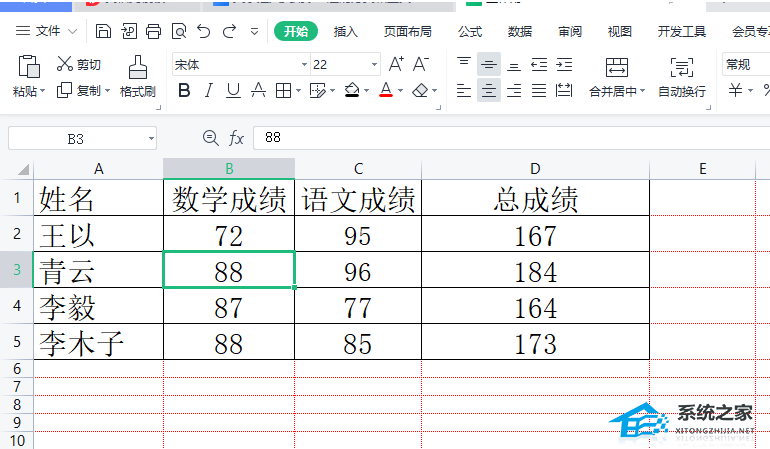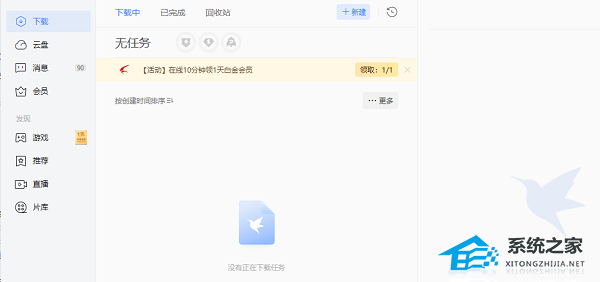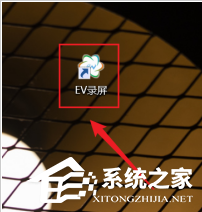如何用Excel制作进度条?Excel表格中百分比进度条制作教程
如何用Excel制作进度条?近期有用户想要在Excel表格中的数据设置一个百分比进度条,这样可以很直观的看出该这张工作表数据的一个大致的变化,那么应该如何设置呢?下面小编就为大家带来Excel表格中百分比进度条制作的详细步骤,我们一起来学习下吧。
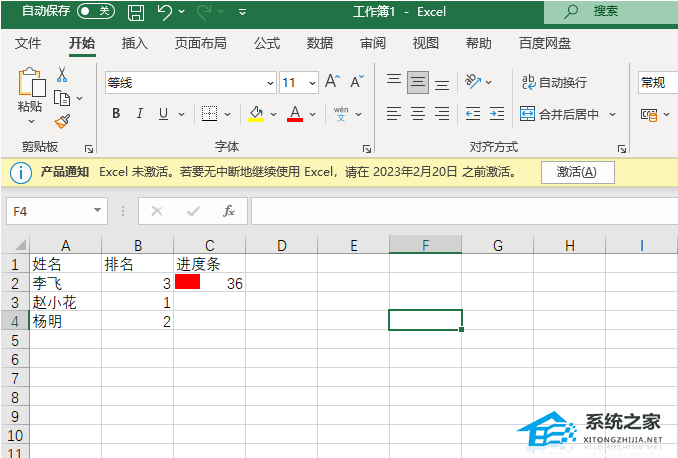
具体操作如下:
1、首先将需要设置进度条的单元格选中,然后在【开始】菜单下,将工具栏中的【条件格式】进行单击。

2、之后就会弹出一个下拉选项框,我们需要在该窗口中将【数据条】这个选项点击一下,然后在复选项中将【其他规则】选项点击进入到页面中。
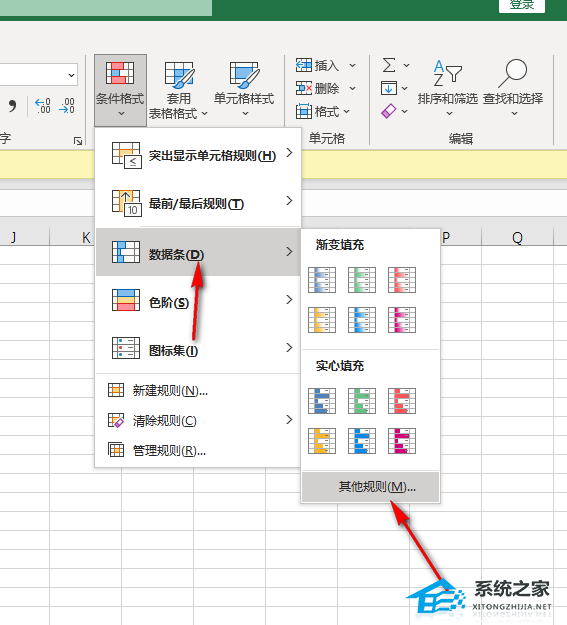
3、进入之后,在打开的页面上在【选择规则类型】那里,点击第一项,如图所示。
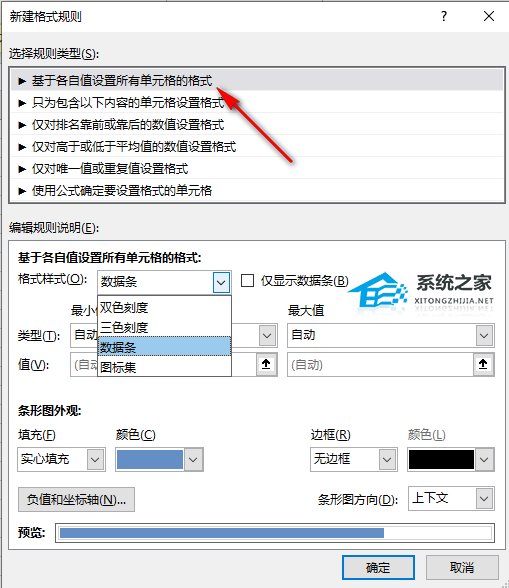
4、然后再在下方的【最小值】和【最大值】那里选择【类型】为【数字】,然后将最小值的值数字为【0】。将最大自的值设置为【100】。
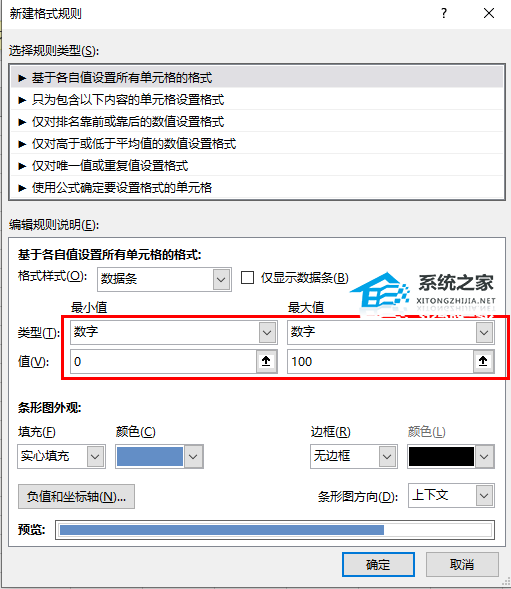
5、接着将【条形图外观】下方的【填充】【颜色】【边框】等根据自己的需要来进行设置,设置完成之后,点击确定按钮保存设置。
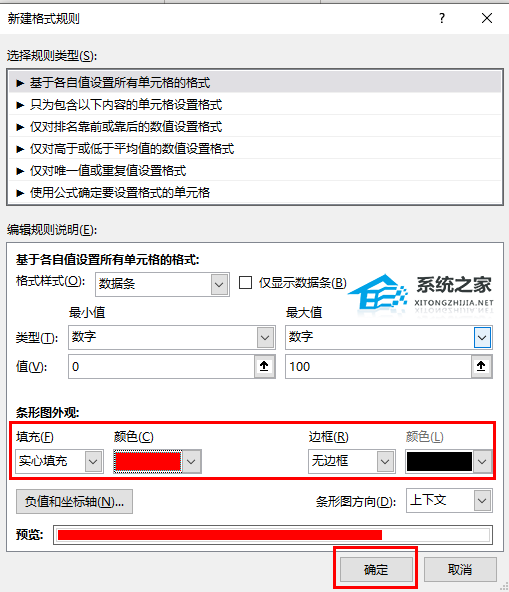
6、最后你在选中的单元格中输入自己需要输入的数值,然后再按下键盘上的enter键即可生成一个进度条,如图所示。